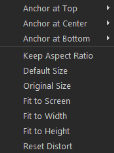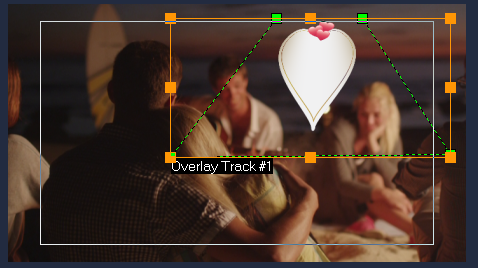オーバーレイクリップの調整
オーバーレイクリップおよびトラックの使用方法がわかれば、プロジェクトで各種効果を簡単に実現できます。
ビデオとオーバーレイトラックのクリップを分割するには
1 タイムラインでクリップを選択します。
2 プレーヤー パネルまたはタイムラインのナビゲーション領域で、クリップを分割したい場所までジョグ スライダーを移動します。
3 プレーヤー パネルで [
クリップを分割] ボタン

をクリックします。
オーバーレイクリップのサイズを変更するには
1 タイムラインでクリップを選択します。
2 以下のいずれかを実行します。
• オーバーレイクリップをプレビューウィンドウの希望の場所にドラッグします。オーバーレイクリップはタイトルセーフエリアの外に出ないようにすることをお勧めします。
• プレビューウィンドウでクリップを右クリックして、コンテキストメニューからオプションを選択します。
• オプション パネルで効果タブの [配置オプション] をクリックし、ドロップリストからオプションを選択します。
オーバーレイクリップのサイズを変更するには
• オーバーレイクリップのサイズを変更するには、プレビューウィンドウでオーバーレイクリップのハンドルをドラッグします。
注記: 角のハンドルをドラッグすると、縦横比を維持したままクリップのサイズを変更できます。
オーバーレイクリップを変形するには
• オーバーレイクリップを変形するには、プレビューウィンドウでオーバーレイクリップの緑色のハンドルをドラッグします。
クリップを変形させるには、緑色のノードをドラッグします。
 をクリックします。
をクリックします。 をクリックします。
をクリックします。 をクリックします。
をクリックします。